Πώς μπορούμε να βοηθήσουμε;
Εφαρμογή φίλτρων στην προβολή συνομιλίας
Πώς να δημιουργήσετε ένα φίλτρο
Μπορείτε να δημιουργήσετε ένα νέο φίλτρο πατώντας το κουμπί Νέο φίλτρο κοντά στη γραμμή αναζήτησης στο επάνω μέρος της λίστας συνομιλιών.
Πώς να δημιουργήσετε μια προβολή με φίλτρο βήμα προς βήμα
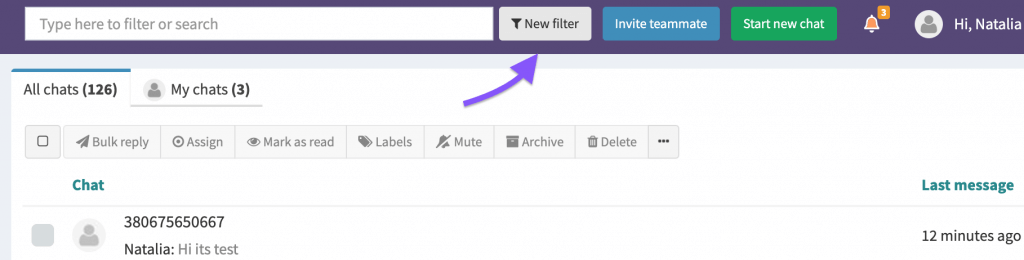
Θα σας προσφερθεί να ονομάσετε ένα νέο φίλτρο. Μετά από αυτό, μπορείτε να χρησιμοποιήσετε πολλά κριτήρια για να ταξινομήσετε τις επαφές σας από το Whatsapp. Αφού τα εφαρμόσετε, πατήστε το κουμπί Εφαρμογή για να αποθηκεύσετε το φίλτρο.
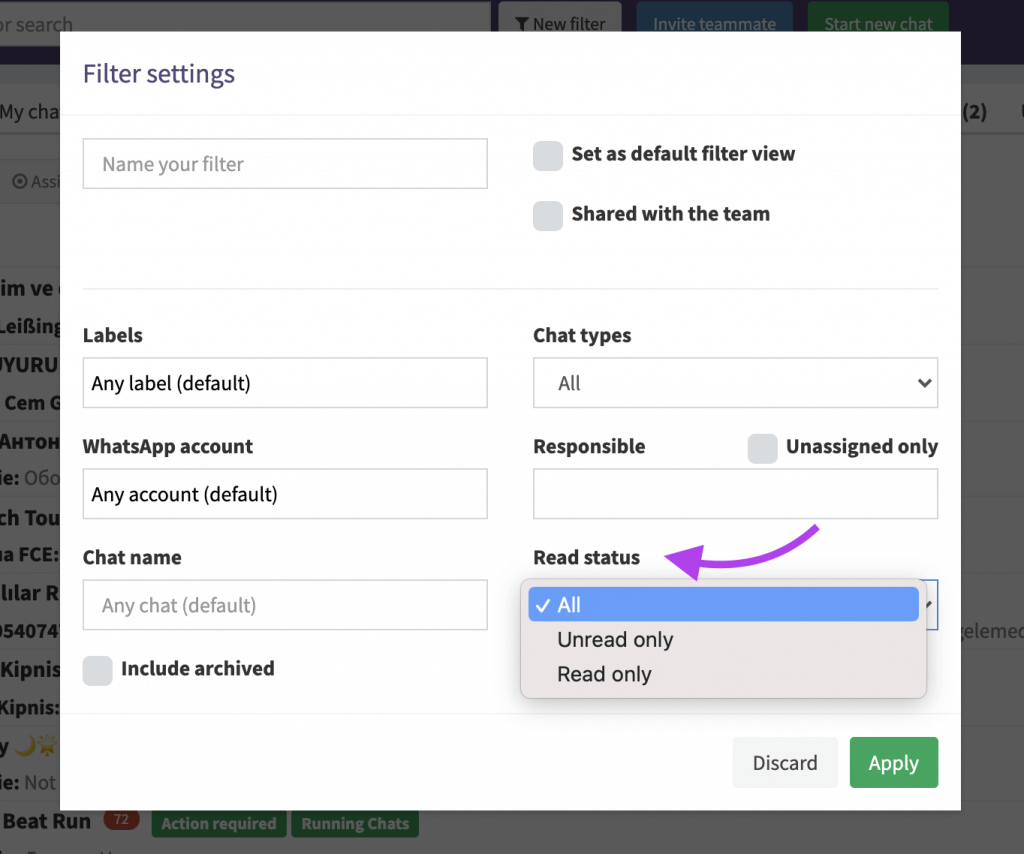
Κριτήρια για τα φίλτρα
- Ετικέτες. Εάν έχετε επισημάνει τις συνομιλίες σας με έναν συγκεκριμένο τρόπο, μπορείτε να ορίσετε την προσαρμοσμένη λίστα να εμφανίζει μόνο συνομιλίες με μια συγκεκριμένη ετικέτα.
- Λογαριασμός Whatsapp. Χρησιμοποιείται για το φιλτράρισμα των συνομιλιών που προέρχονται από έναν συγκεκριμένο αριθμό (σε περίπτωση που έχετε συνδέσει περισσότερους από έναν αριθμούς Whatsapp στο χώρο εργασίας σας).
- Όνομα συνομιλίας. Έχετε ένα συγκεκριμένο σύστημα ονοματοδοσίας για τις συνομιλίες σας; Αν ναι, μπορείτε να επιλέξετε να εμφανίζονται μόνο οι συνομιλίες που έχουν μια συγκεκριμένη λέξη στον τίτλο τους.
- Συμπεριλάβετε αρχειοθετημένα. Εάν έχετε αρχειοθετήσει προηγουμένως κάποια συνομιλία, η οποία ταιριάζει στα κριτήρια του φίλτρου, θα εμφανιστεί στη φιλτραρισμένη προβολή.
- Ορισμός ως προεπιλεγμένη προβολή φίλτρου. Μπορείτε να αντικαταστήσετε την προεπιλεγμένη καρτέλα "Όλες οι συνομιλίες" με την τρέχουσα προεπιλεγμένη ρύθμιση, τσεκάροντας αυτήν την επιλογή.
- Μοιράστηκε με την ομάδα. Επιλέξτε αυτή την επιλογή εάν θέλετε να κάνετε αυτή τη λίστα ορατή σε όλα τα μέλη της ομάδας σας.
- Τύποι συνομιλίας. Μπορείτε να επιλέξετε ανάμεσα σε απευθείας συνομιλίες, ομαδικές συνομιλίες ή να συμπεριλάβετε και τα δύο.
- Υπεύθυνος. Μπορείτε να δημιουργήσετε λίστες συνομιλιών για τις οποίες είναι υπεύθυνος ο συμπαίκτης σας. Είναι χρήσιμο αν θέλετε έναν γρήγορο τρόπο να επιβλέπετε την απόδοση της ομάδας σας στο Whatsapp.
- Μόνο μη εκχωρημένα. Μπορείτε να εμφανίσετε συνομιλίες, οι οποίες δεν έχουν εκχωρηθεί σε κανένα από τα μέλη της ομάδας.
- Διαβάστε την κατάσταση. Μπορείτε να εμφανίσετε τις συνομιλίες που είναι αδιάβαστες/διαβασμένες ανάλογα με τις ανάγκες σας.
Πού μπορώ να δω τις φιλτραρισμένες συνομιλίες;
Όταν κάνετε κλικ στο κουμπί Εφαρμογή, θα δημιουργηθεί μια νέα καρτέλα για εσάς στο TimelinesAI.
Ο κατάλογος ενημερώνεται αυτόματα. Για παράδειγμα, εάν συμπεριλάβατε συνομιλίες με μια συγκεκριμένη ετικέτα και προσθέσατε αυτή την ετικέτα σε μια νέα συνομιλία, θα προστεθεί αυτόματα στη λίστα. Το ίδιο ισχύει και για το Υπεύθυνος και για οποιοδήποτε άλλο κριτήριο.

Ορισμός μιας προβολής με φίλτρο ως προεπιλεγμένη προβολή
Αν θέλετε να βλέπετε τις φιλτραρισμένες συνομιλίες στην πρώτη καρτέλα της προβολής συνομιλίας, μπορείτε να ορίσετε ένα συγκεκριμένο φίλτρο ως προεπιλεγμένο.
Για να ορίσετε μια προεπιλεγμένη προβολή από τη λίστα των φιλτραρισμένων συνομιλιών uot:
- Δημιουργήστε ένα προσαρμοσμένο φίλτρο χρησιμοποιώντας κάποια κριτήρια
- Στο μενού ενεργειών στο επάνω μέρος της προβολής του φίλτρου που δημιουργήθηκε πατήστε το κουμπί Set As Default (Ορισμός ως προεπιλογή ).
- Αυτό το φίλτρο ορίζεται ως Προεπιλογή και μεταφέρεται στην πρώτη καρτέλα στις προβολές συνομιλίας σας.
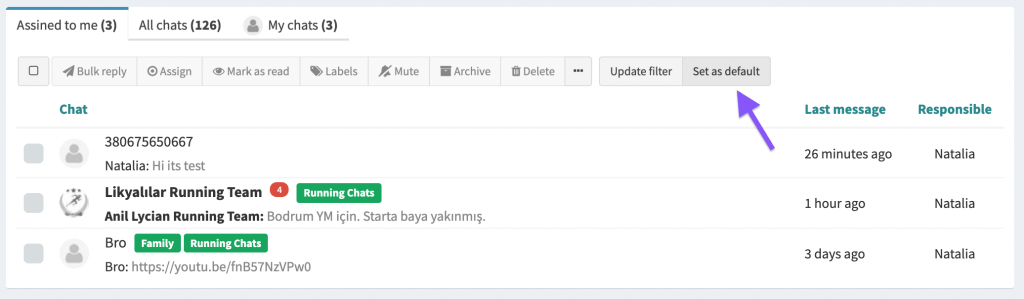
Για να ορίσετε ένα φίλτρο ως προεπιλεγμένη προβολή από τις ρυθμίσεις Νέο φίλτρο:
- Δημιουργήστε ένα προσαρμοσμένο φίλτρο χρησιμοποιώντας κάποια κριτήρια
- Ελέγξτε την επιλογή Ορισμός ως προεπιλεγμένη προβολή φίλτρου στις ρυθμίσεις φίλτρου .
- Αυτό το φίλτρο ορίζεται ως Προεπιλογή και μεταφέρεται στην πρώτη καρτέλα στις προβολές συνομιλίας σας.
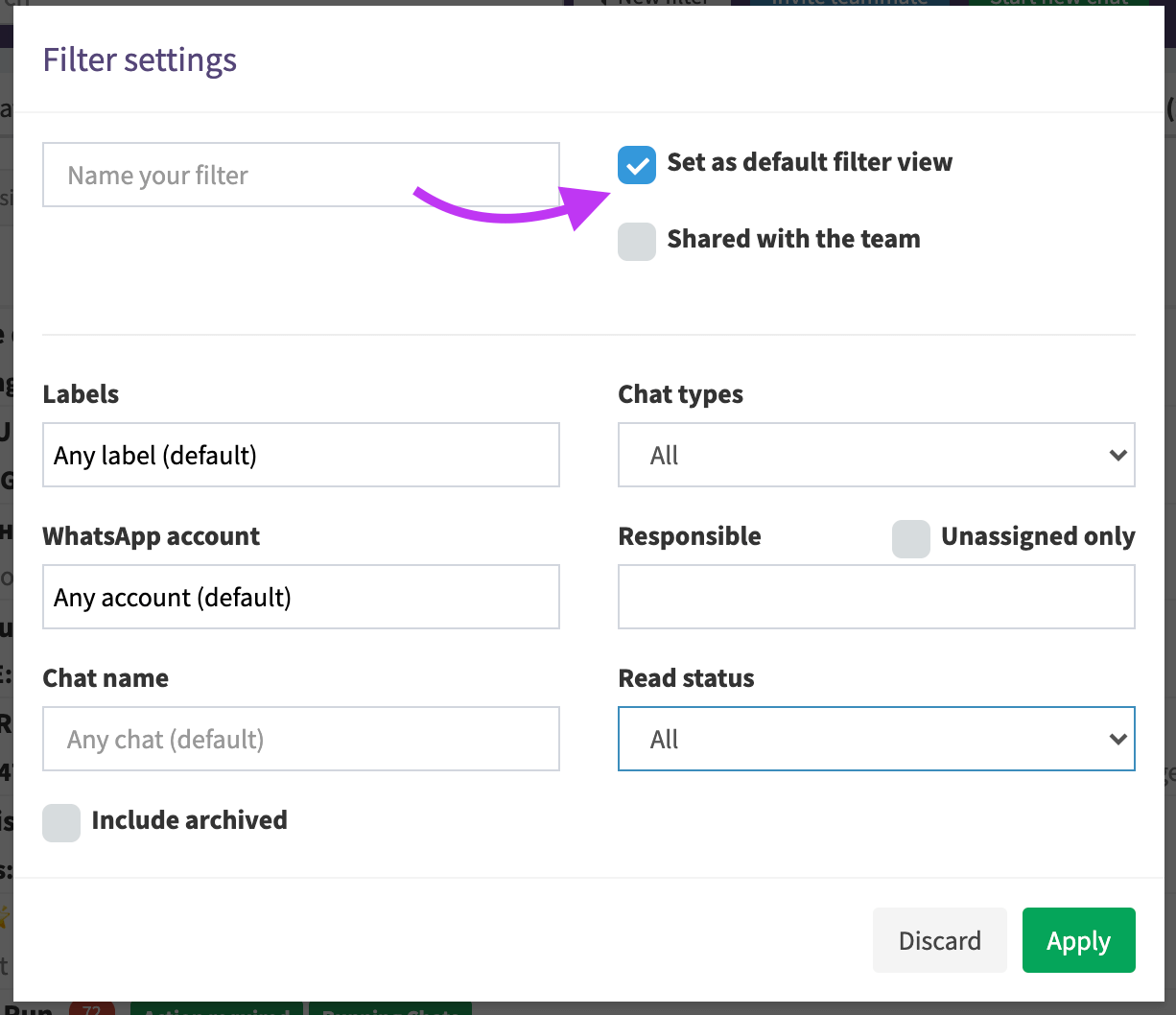
Δημιουργήστε μια προβολή φίλτρου με κριτήρια ονόματος συνομιλίας
Εάν χρησιμοποιείτε ένα συγκεκριμένο σύστημα ονοματοδοσίας για τις συνομιλίες σας και θέλετε να τις βλέπετε σε ξεχωριστή καρτέλα προβολής φίλτρου, μπορείτε να επιλέξετε ένα κριτήριο Όνομα συνομιλίας και να προσθέσετε εκεί μια συγκεκριμένη λέξη, η οποία εμφανίζεται στα ονόματα αυτών των συνομιλιών. Μπορεί να είναι το όνομα μιας εταιρείας, ένα συγκεκριμένο επάγγελμα, μια τοποθεσία κ.λπ.
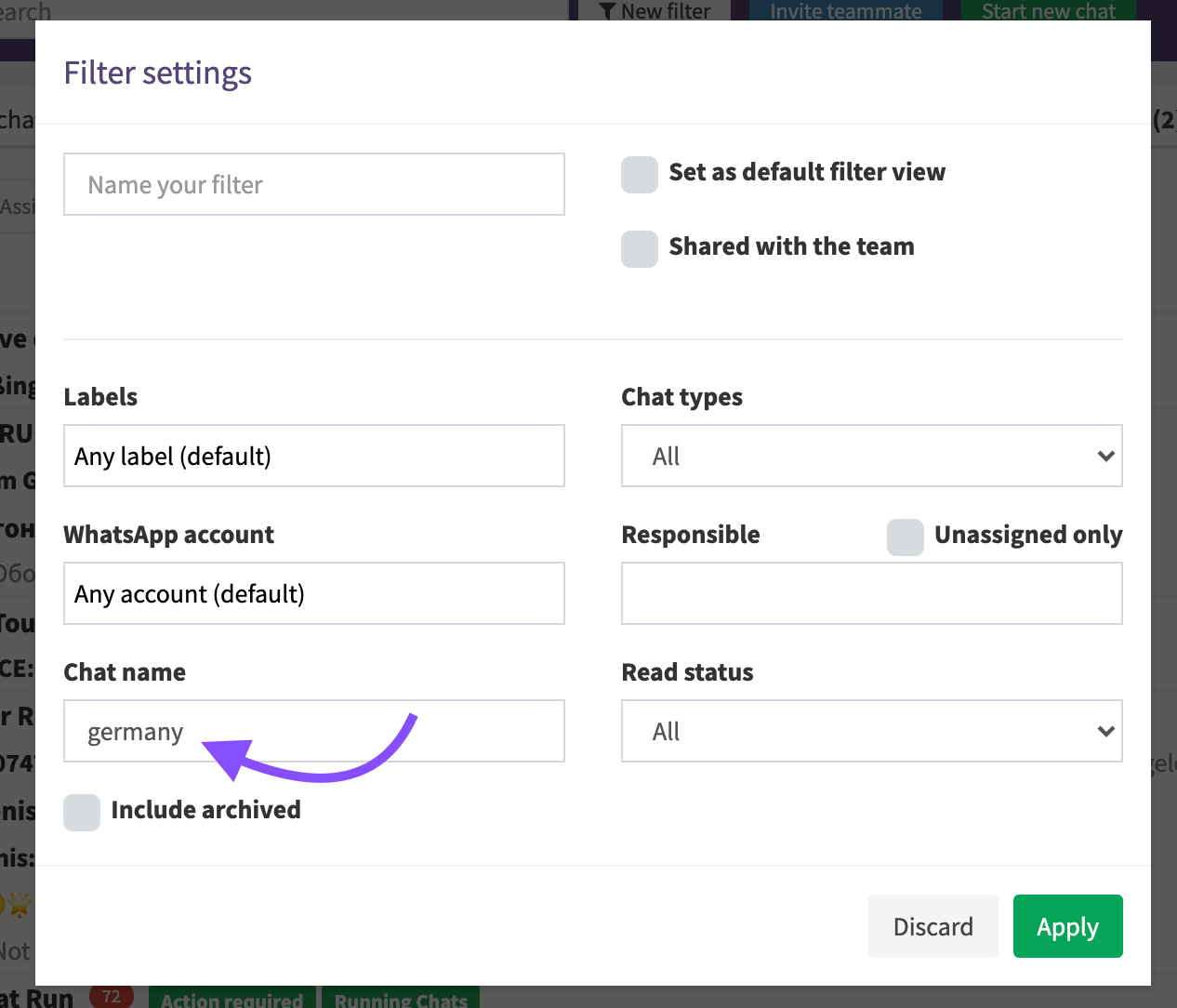
Σημείωση: Μπορείτε να εισαγάγετε μόνο ένα όνομα στο πεδίο Όνομα συνομιλίας. Θα πρέπει να είναι ένα μέρος της λέξης ή ολόκληρη η λέξη γραμμένη με τον ίδιο τρόπο που εμφανίζεται στο όνομα του τίτλου της συνομιλίας. Αν εισαγάγατε το όνομα συνομιλίας αλλά δεν εμφανίζονται συνομιλίες στη φιλτραρισμένη προβολή, ελέγξτε αν το γράψατε σωστά και βεβαιωθείτε ότι δεν χρησιμοποιήσατε σημεία στίξης ή ειδικά σύμβολα.
Μετά την εφαρμογή των κριτηρίων ονόματος συνομιλίας θα δείτε ένα νέο φίλτρο που δημιουργήθηκε σε μια νέα καρτέλα στη σελίδα προβολής συνομιλίας. Οι συνομιλίες που προστίθενται σε αυτή την προβολή θα έχουν μια λέξη ή ένα μέρος της λέξης, την οποία προσθέσατε στο πεδίο κατά τη δημιουργία ενός φίλτρου.
Αλλαγή/Διαγραφή φίλτρου
Μπορείτε να ενημερώσετε το φίλτρο αλλάζοντας κάποια κριτήρια ή να διαγράψετε εντελώς το υπάρχον φίλτρο.
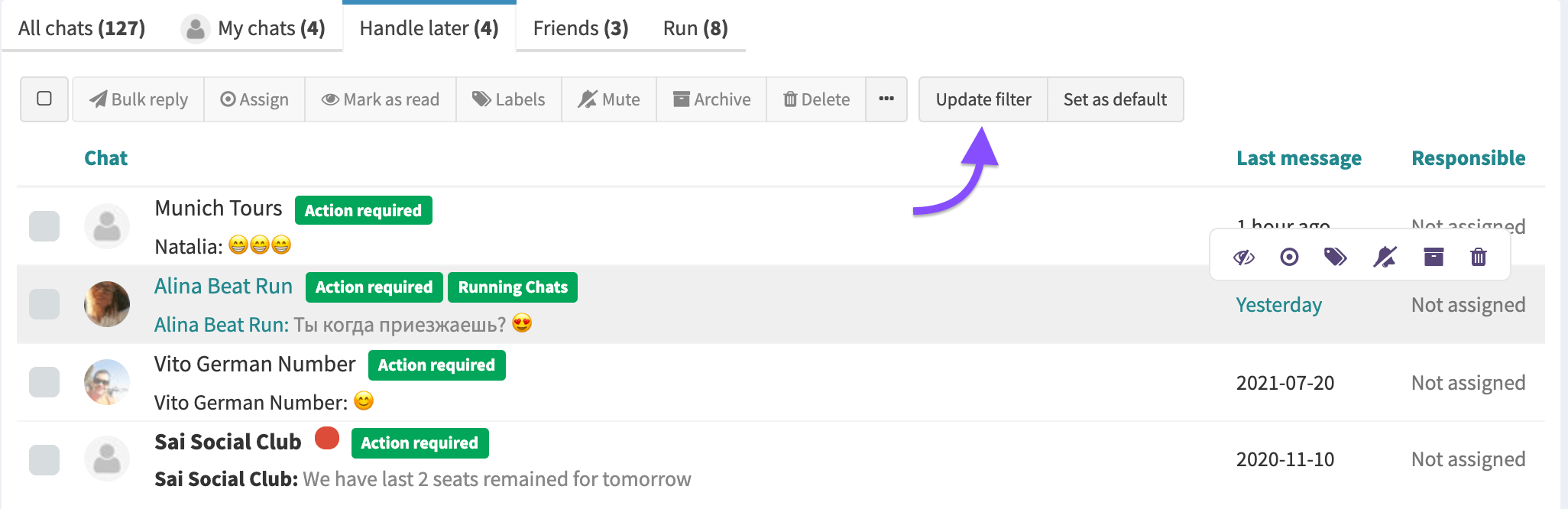
Για να ενημερώσετε/διαγράψετε ένα φίλτρο:
- Επιλέξτε ένα προσαρμοσμένο φίλτρο στο οποίο θέλετε να κάνετε αλλαγές
- Στο μενού ενεργειών στο επάνω μέρος της προβολής του φίλτρου πατήστε το κουμπί Update Filter (Ενημέρωση φίλτρου ).
- Θα δείτε την επιλογή να επεξεργαστείτε τα κριτήρια ή να διαγράψετε ένα φίλτρο.
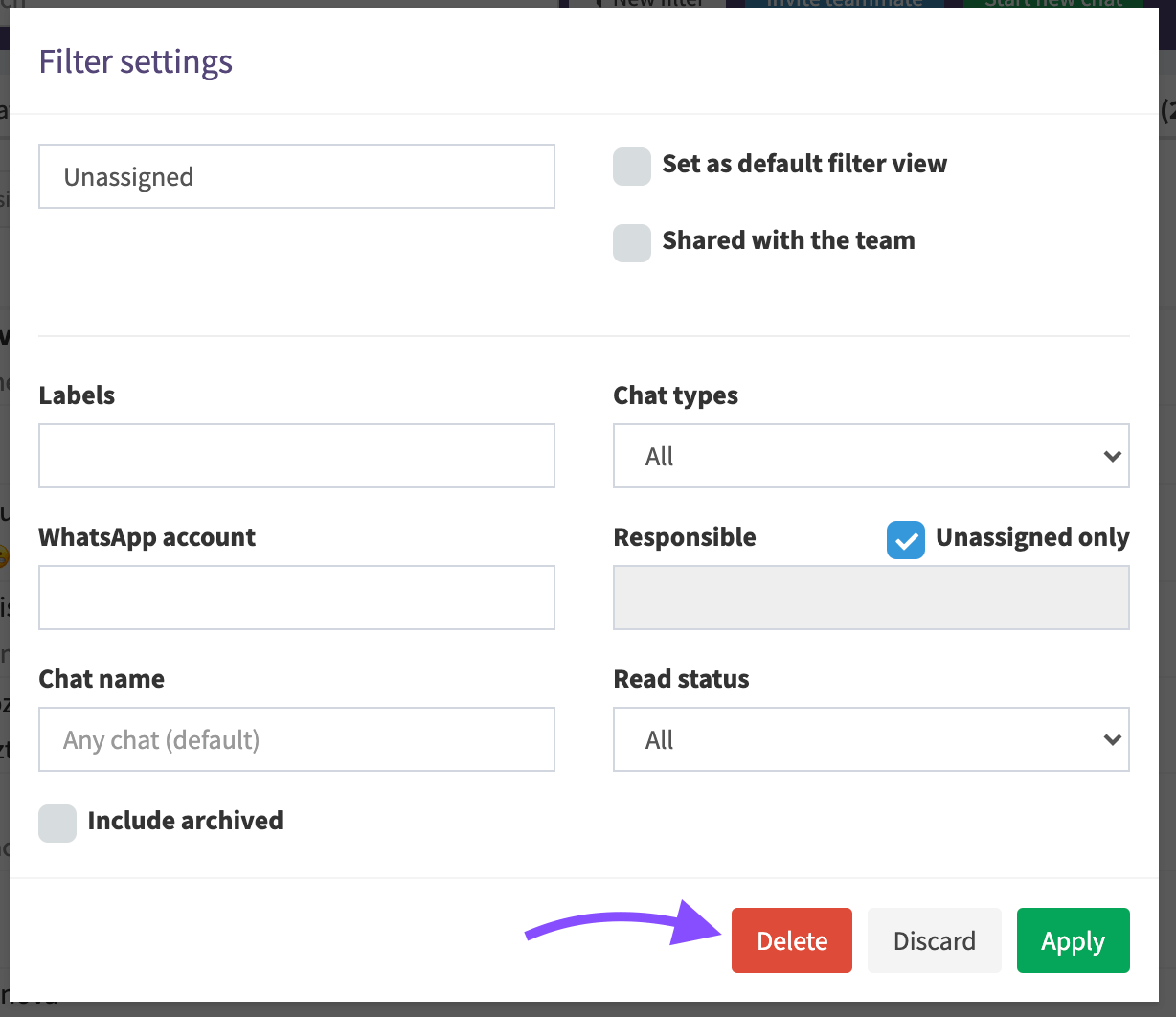
Οι φιλτραρισμένες προβολές είναι στενά συνδεδεμένες με τη χρήση ετικετών. Με άλλα λόγια, οι ετικέτες είναι εξαιρετικά εργαλεία για τη δημιουργία προσαρμοσμένων φίλτρων.